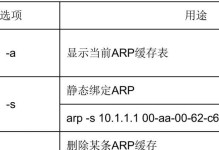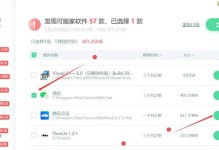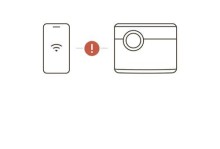在现代社会,操作系统是计算机不可或缺的一部分。而Windows作为最受欢迎和广泛使用的操作系统之一,更是备受大家青睐。然而,传统的光盘安装方式不仅繁琐,而且容易出错。而今,借助U盘安装Win镜像,我们能够以更简单、快速的方式完成系统安装。本文将为您详细介绍Win镜像U盘安装的教程。

准备所需材料
我们需要准备好以下几样材料:一台电脑、一个U盘(至少16GB)、Win镜像文件(可以从官方网站下载)、一个可用的USB端口、一个电源适配器(保证电脑在安装过程中有足够的电量)。
下载并制作U盘启动盘
第一步是下载所需的Win镜像文件,确保选择与您计算机型号和操作系统对应的版本。接下来,插入U盘并打开磁盘管理工具,将U盘格式化为FAT32格式。打开下载的Win镜像文件,并将其中的所有内容复制到U盘中。

设置计算机启动项
接下来,我们需要修改计算机的启动项,以便能够从U盘启动。打开计算机的BIOS设置界面(通常是按下Del或F2键),找到“启动顺序”或“BootOrder”选项,并将U盘排在第一位。
重启计算机并安装系统
重启计算机后,它将自动从U盘启动。稍等片刻,您将看到Windows安装界面。根据提示,选择安装语言、时区和键盘布局。接下来,点击“安装”按钮,开始系统安装过程。
选择安装类型和磁盘分区
在安装过程中,您将被要求选择安装类型和磁盘分区。如果您是首次安装系统,选择“自定义安装”选项,并在下一步中创建一个新的分区来安装Windows。如果您是升级或重新安装系统,则可以选择相关选项。

等待系统安装完成
现在,您只需要耐心等待系统安装完成。这个过程可能需要一些时间,具体取决于您的计算机性能和系统镜像文件的大小。请确保在安装过程中不要断电或关闭计算机。
设置个人首选项和帐户
当系统安装完成后,您将需要设置个人首选项和帐户。按照安装向导的指示,选择所需的设置,包括网络连接、用户帐户和密码等。
更新系统和驱动程序
安装完成后,您应该立即更新系统和驱动程序,以确保计算机的安全性和性能。打开Windows更新工具,并选择自动更新选项。此外,您还可以从设备制造商的官方网站下载并安装最新的驱动程序。
个性化设置和软件安装
在系统安装完成后,您可以根据个人喜好进行个性化设置。调整桌面背景、主题颜色、显示设置等。此外,您还可以根据需要安装常用的软件程序,如浏览器、办公套件、媒体播放器等。
备份重要数据和文件
在开始使用新安装的Windows系统之前,务必备份重要的数据和文件。这样,即使发生意外情况,您也能够恢复数据并避免不必要的损失。
常见问题与解决方法
在安装过程中,可能会遇到一些常见问题,如无法启动U盘、安装过程中出现错误等。在此,我们提供一些常见问题的解决方法,以帮助您顺利完成安装。
注意事项和技巧
在使用U盘安装Win镜像时,还有一些值得注意的事项和技巧。例如,确保U盘容量足够、电脑开机速度设置、避免中途断电等。这些小技巧可以提高安装的成功率。
选择合适的Win镜像版本
在下载Win镜像文件时,根据自己的需求选择合适的版本非常重要。通常有专业版、家庭版等多个版本可供选择,确保选择与自己需求相符的版本,以免后期出现不必要的麻烦。
借助U盘安装系统的优势
相比传统的光盘安装方式,使用U盘安装Win镜像具有多个优势。U盘具有更高的读写速度,使得安装过程更加快速。U盘的可移动性使得安装过程更加便捷,您可以随时更换安装设备。
通过本文的Win镜像U盘安装教程,我们了解了一种简单快速的系统安装方法。借助U盘,我们能够轻松地安装并体验Windows操作系统。希望本文对您有所帮助,并顺利完成系统安装。祝您使用愉快!